重新開啟手動和自動化任務
您可以重新開啟任務,然後選擇重新建立前置任務和後續任務的關係。這適用於手動一般使用者任務和自動化任務。重新開啟自動化任務之後,系統會使用相同的參數執行任務。若您需要修改自動化任務的參數,請編輯已關閉的自動化任務,然後選取重新開啟任務。
重新開啟手動任務
若要重新開啟任務,請執行下列動作:
- 在首頁上,按一下任務,然後按一下
 排程任務。
排程任務。 - 選取已關閉的任務,然後按一下開啟或按一下任務名稱。
- 在動作對話方塊中,選取動作功能表中的重新開啟任務。
您可以選擇當系統重新開啟任務時,哪些後續任務負責自動重新開啟和恢復前置任務連結。從這些後續任務清單中,您可以選擇全部後續任務、無 (預設) 或部分後續任務來重新開啟。
表格 24-15 後續任務類型 - 使用案例範例
後續任務類型 描述 使用案例範例 直接後續任務
最簡單的案例是單一後續任務,這很可能是最常見的情況。每個已關閉或發生錯誤 (不太可能發生) 的任務,只要它是即將重新開啟之任務的後續任務,都可以重新開啟。 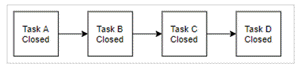
如果重新開啟任務 A,則可以重新開啟任務 B、任務 C 和任務 D。
混合狀態後續任務
一旦遇到「開啟」或「待處理」任務,該任務和任何後續任務都無法重新開啟。
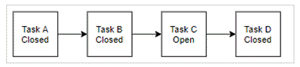
如果重新開啟任務 A,則只有任務 B 可以重新開啟。
多重後續任務
一項任務可以有多個後續任務。每個分支都不可以漏掉,用以判斷符合條件的任務。這應該會延伸到整個樹狀結構的各個環節。
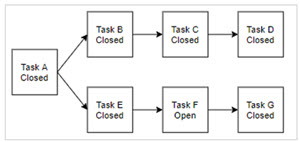
如果重新開啟任務 A,則可以重新開啟任務 B、任務 C、任務 D 和任務 E。
父項任務
如果父項任務在其子項任務重新開啟之前已關閉,系統會自動重新開啟這些父項任務。在這種情況下,父項的任何後續任務都可以重新開啟。
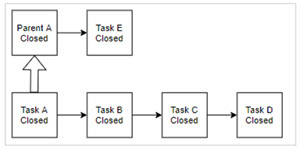
如果重新開啟任務 A,則可以重新開啟任務 B、任務 C、任務 D 和任務 E。「父項 A」會自動重新開啟。
- 如果沒有符合條件的後續任務,重新開啟任務對話方塊會顯示一則確認訊息,提示您重新開啟指定的任務。
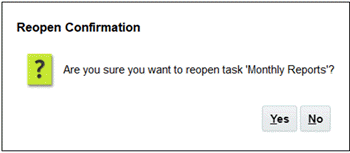
- 按一下是,即可關閉對話方塊並重新開啟任務。
- 按一下否,即可關閉對話方塊而不重新開啟任務。
- 如果要重新開啟的任務有符合條件的後續任務,重新開啟任務對話方塊會顯示一則確認訊息,其中列出後續任務和核取方塊,勾選這些方塊即可重新開啟後續任務。
註:
由於錯誤、警告或被強制關閉而未成功完成的自動化任務,不會列在後續任務清單中。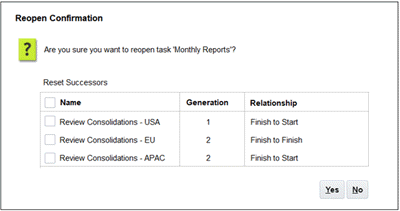
- 名稱核取方塊:只要勾選名稱核取方塊,即可在選取所有後續任務與不選取任何後續任務之間切換。依預設,不會勾選這個方塊,而且所有任務都不會勾選。
- 後續任務名稱:選取後續任務旁邊的核取方塊,就會在後續任務重新開啟時予以重設。
- 層代:唯讀的欄位,指出該後續任務與要重新開啟之任務之間的距離。計算層代的距離時,不包括父項任務。
- 關係:唯讀的欄位,顯示該後續任務與要重新開啟之任務之間的關係。
- 按一下是,即可關閉對話方塊並重新開啟該任務。
- 按一下否,即可關閉對話方塊而不重新開啟任務
- 如果沒有符合條件的後續任務,重新開啟任務對話方塊會顯示一則確認訊息,提示您重新開啟指定的任務。
- 新增或刪除前置任務,然後按一下儲存並關閉。
指定關係:
-
指定前置任務。選擇一個選項:
-
如果有前置任務,則您可以選擇此選項:重新建立前置任務關係 - 任務將依原始順序開啟。
-
忽略前置任務關係 - 所有任務將立即重新開啟。
-
-
指定後續任務:
-
選取重新開啟後續任務。隨即顯示後續任務清單。
-
選取後續任務。
-
-
- 按一下確定以關閉。任務詳細資料對話方塊會關閉,而且會根據您的選擇重新開啟任務。按一下確定,否則按一下取消。
重新開啟自動化任務
重新開啟自動化任務並變更自動化參數:
- 在首頁上,按一下任務,然後按一下
 排程任務。
排程任務。 - 選取已關閉的自動化任務,然後按一下
 編輯圖示。
編輯圖示。 - 在任務詳細資料對話方塊中,按一下重新開啟。「任務」現在即可編輯。
- 按一下參數頁籤,並視需要更新參數。
- 按一下儲存和關閉。
該服務會顯示一則自動化任務重新開啟確認訊息。
- 按一下是,即可關閉對話方塊並重新開啟任務。
- 按一下否,即可關閉對話方塊而不重新開啟任務。
如果要重新開啟的任務有符合條件的後續任務,重新開啟任務對話方塊會顯示一則確認訊息,其中列出後續任務和核取方塊,勾選這些方塊即可重新開啟後續任務。請參閱上一節:重新開啟手動任務。